こんにちわ❗
Roseberryです🙋♀️✨
本日のご訪問もありがとうございます✨
そんな本日の「ハピ活ライフ♬」は・・・
OpenSeaでNFTを販売してみたいんだけど、どうやってやるの?
という方に、おすすめの内容となっています。
こんな人におススメの記事です!
「OpenSeaで自分の作品を売ってみたい」
けれど、販売方法がわからないし、ちょっと難しそう……なんて、ふと思いますよね。
この記事では、OpenSeaでNFTを販売する方法やガス代(手数料)について解説しています。
ゆっくりやれば誰でもできるので、記事を読み進めたら、すぐ作品を販売してみましょう。
ただ、NFTの販売をおこなう前に、イーサリアムなどの仮想通貨(暗号資産)が必要となります。
まず無料で口座が開設できるコインチェックで、イーサリアムを買っておくといいですよ。
それでは私自身の視点も踏まえて、わかりやすく解説していきますね。
- 【初心者向け】OpenSeaでNFTを販売する方法やガス代についてわかりやすく解説
【初心者向け】OpenSeaでNFTを販売する方法やガス代についてわかりやすく解説

NFTの販売方法について
NFTを販売する前は、まず作品をMint(NFTを作成)して、List(NFTを出品)する流れになっています。
また、NFT出品後の販売方法については、以下のような方法が用意されています。
- 「固定額価格」
- 「オークション」
ただし、どちらの方法も、販売価格・期間などの設定をあとから変更することができません。
販売前の設定は、慎重におこなってくださいね。
それでは、「固定額価格」と「オークション」の違いについて見ていきましょう。
「固定額価格」
「固定額価格」とは、最初に設定した価格でNFTを販売する方法。
一般的に多く利用されている販売方法でもあります。
また、購入者が販売価格以下の価格で交渉(オファー)でき、出品者は、そのオファーを受けるかどうかを選ぶこともできます。
「オークション」
「オークション」には、以下の2つの形式があります。
(価格つり上げ式) |
開始価格・リザーブ価格の設定 |
(価格下降式) |
開始価格・終了価格の設定 |
どちらも、オークション期間の設定をおこないます。
「オークション」は、一般的なイメージ(値段を提示して、落札される)でいいよ♬
ここまでで、OpenSeaでの販売方法が、すこしでもご理解いただけたでしょうか。
それでは、次から、OpenSeaでNFTを販売する流れを見ていきましょう。
NFTを出品・販売する方法
NFT作品の出品・販売をおこなうためには、まず、仮想通貨取引所の口座開設・OpenSeaへの登録などもおこないます。
これらをひとつずつ解説していきますね。
コインチェックで口座開設する
NFT作品を出品・販売する前に、まず仮想通貨取引所の口座開設を行う必要があります。
そこで、この記事では、コインチェックの口座開設後に出品・販売をおこなう~といった流れにさせていただいています。
ちなみに、コインチェックの口座開設は無料で、アプリの操作もとってもカンタン。
初心者にはおすすめの取引所なので、サクッと口座開設しておきましょう。
コインチェックの口座開設方法については、以下の記事を参考にしてみてくださいね。
口座開設は10分くらいで終わるよ♬
MetaMask(メタマスク)の作成
次は、MetaMaskを作成します。
<MetaMask(メタマスク)とは>
インターネット上にあるお財布のような機能を持つウォレットのこと。
以下の記事で、MetaMaskの作成方法をつづっているので、参考にしてみてくださいね。
次は、
をやってみましょう。
イーサリアム(ETH)を買って送金する
それでは、まずイーサリアムを買ってみましょう。
コインチェックに日本円を入金する
イーサリアムを買うために、まずコインチェックに日本円を入金します。
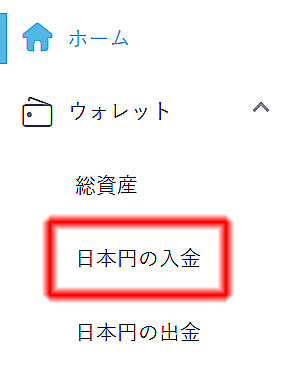
コインチェック画面左の[日本円の入金]をクリック。
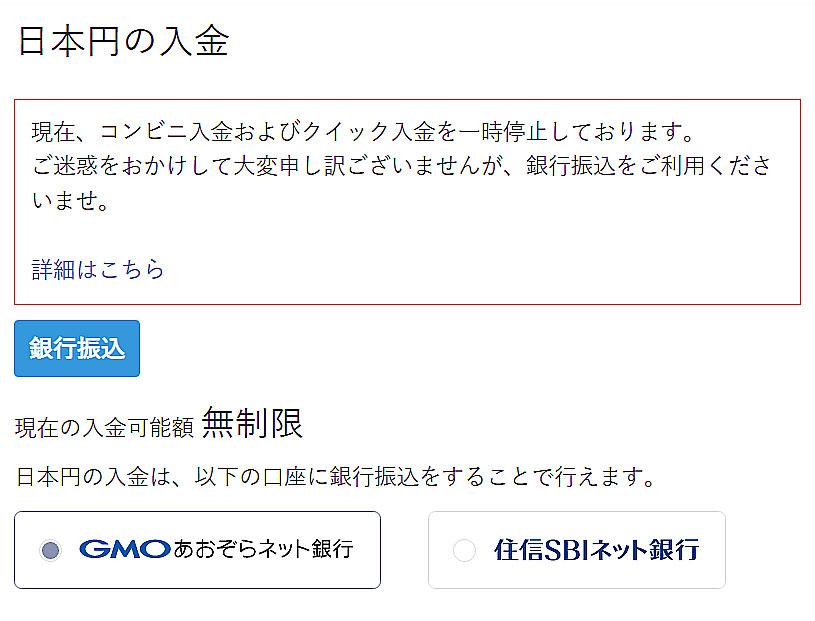
今回は例として[銀行振込]で1万円を入金しておきます。
入金の確認は、総資産のところをみるといいよ~♬
イーサリアム(ETH)を買う
先ほど入金した日本円で、イーサリアムを買います。
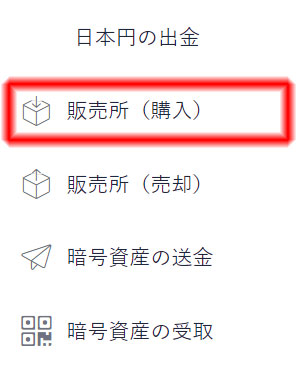
コインチェック画面左の[販売所(購入)]をクリック。
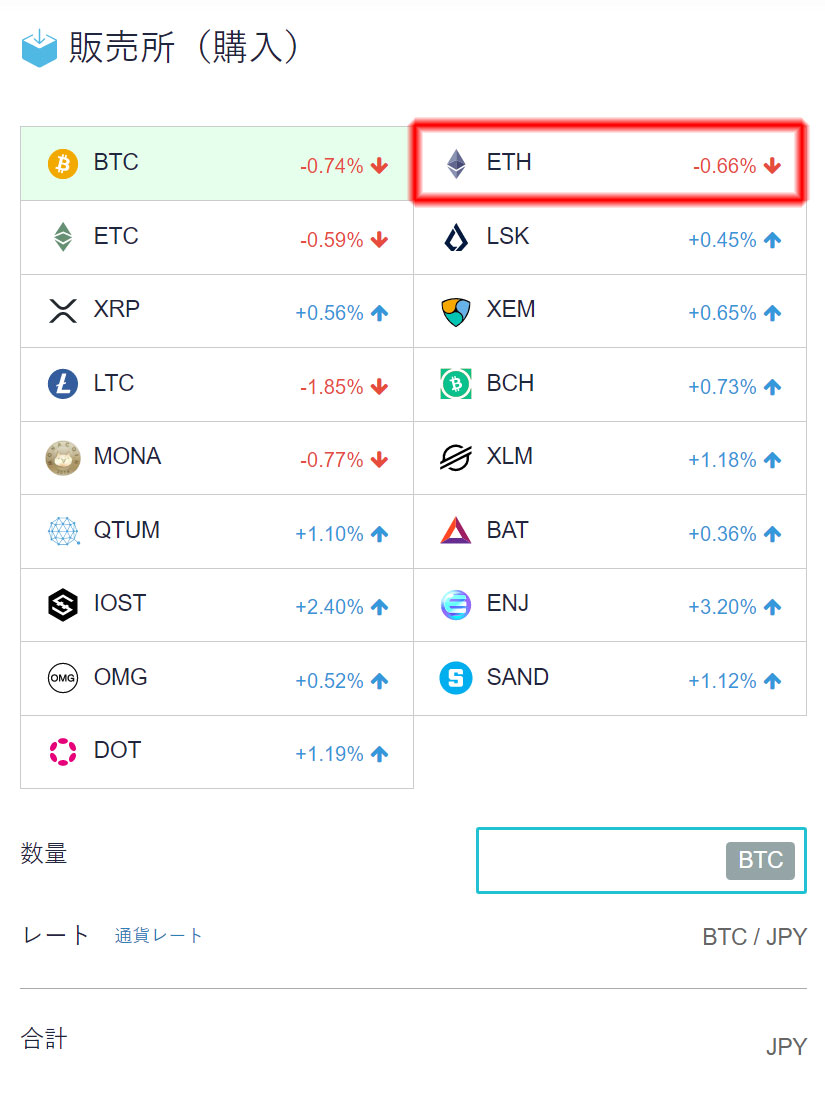
イーサリアム(ETH)を選択。
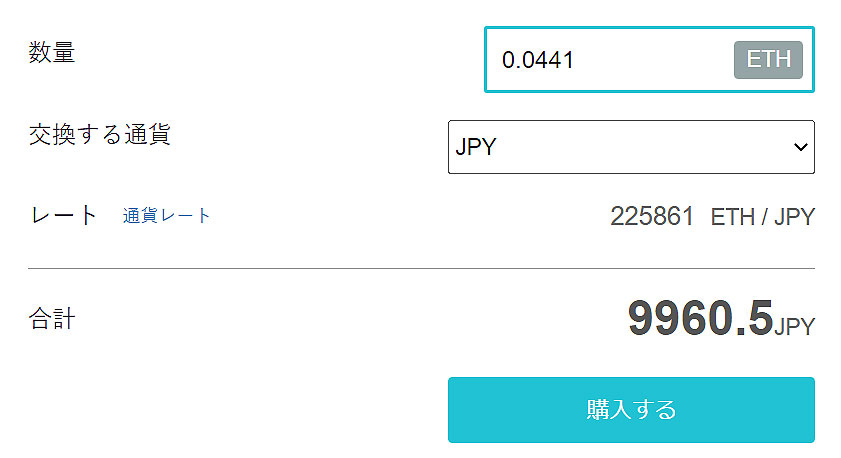
今回は1万円分を買ってみます。
金額に問題なければ、一番下の[購入]をクリック。
総資産の画面で、イーサリアム(ETH)が買えているか確認してみてね。金額は、手数料を引かれた金額が表示されているはずだよ♬
イーサリアムが買えたら、次はMetaMaskにイーサリアムを送金してみましょう。
MetaMaskにイーサリアムを送金する
先で買ったイーサリアムをMetaMaskへ送金していきます。
ここで、あなたが初めて送金する場合は、2段階認証を設定する必要があります。
2段階認証の設定をきちんとすませてから、進めていきましょう。
それでは、イーサリアムの送金前に、まず宛先登録を行います。
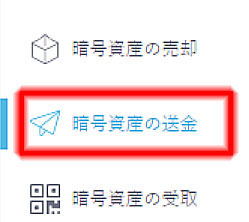
コインチェック画面の[暗号資産の送金]をクリック。
「暗号資産の送金」ページが表示されます。
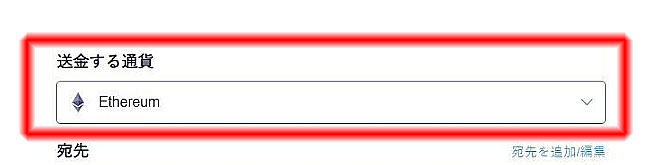
送金する通貨がイーサリアムであることを確認したら、右下の[宛先を追加/編集]をクリック。
[新規登録]をクリックして、宛先を入力していきます。
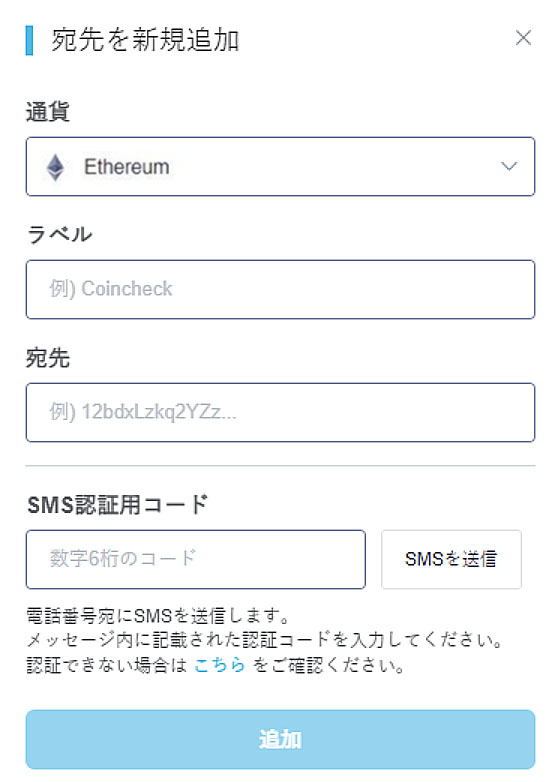
- 送金する通貨 ⇒ 【Ethereum】
- ラベル ⇒ MetaMask(ここは任意です)
- 宛先 ⇒ MetaMaskでコピーした宛先をはりつける
ここで、宛先を調べるため、MetaMaskを起動します。
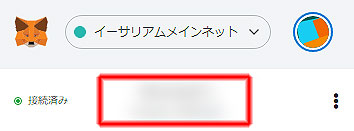
MetaMaskのメイン画面にあるアカウント名にカーソルを合わせます。
「クリップボードにコピー」といったメッセージが表示されるので、クリック。
コピーしたものを、コインチェックの「宛先を新規追加」画面の宛先に貼りつけます。
ラベル・宛先を入力したら、[SMSを送信]をクリック。
- SMS認証コード ⇒ 届いたコードを入力
[追加]をクリック。
「宛先を追加しました!」と表示されたら登録完了です。
ここから、上記で入力した送金先へイーサリアムを送金します。
念のため、宛先は再確認しておいてくださいね。
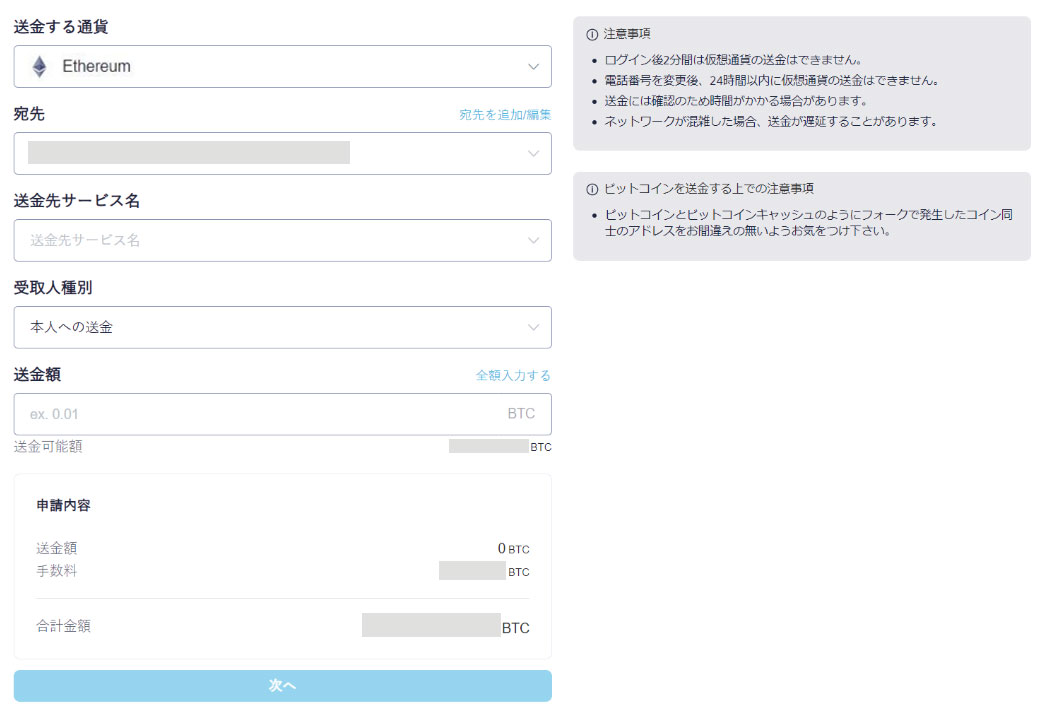
- 宛先 ⇒ 先で入力した宛先かどうか確認
- 送金先サービス名 ⇒ ここでは「その他」を選択して、【MetaMask】を入力しています
- 受取人種別 ⇒ 「本人への送金」
- 送金額 ⇒ 入力
[次へ]をクリック。
申請内容の確認画面が表示されます。
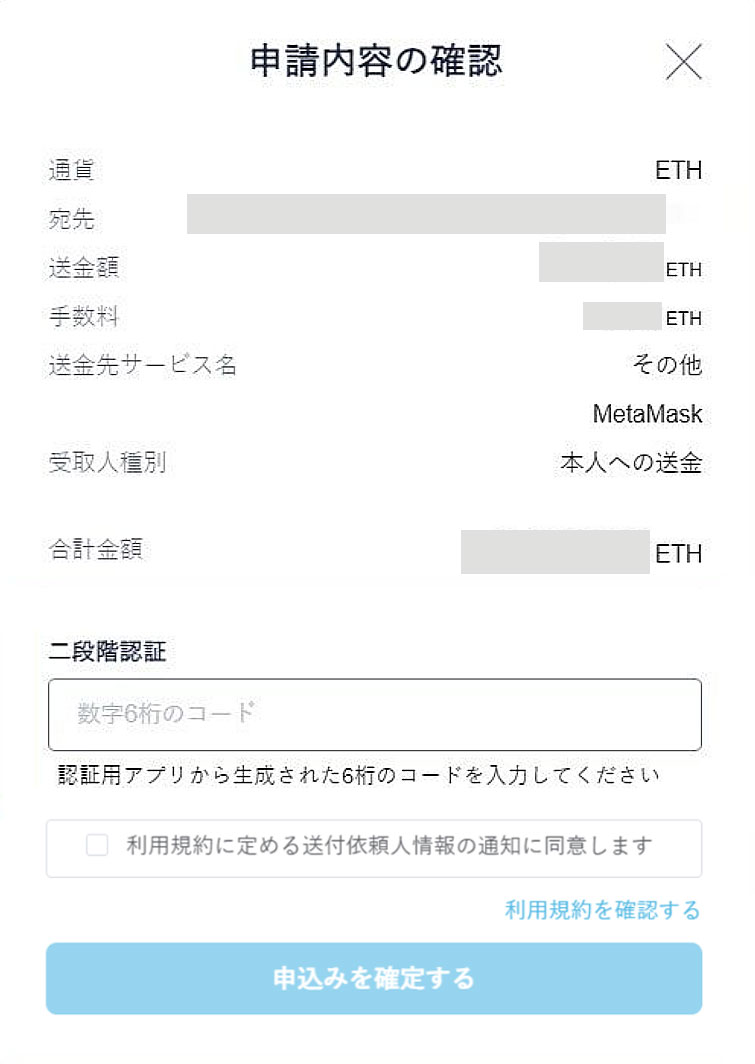
内容に問題がなければ、2段階認証の数字を入力。
利用規約の規定にチェックを入れて、[申し込みを確定する]をクリック。
「送金しました」と出たら、送金申請は完了です。
ちなみに、コインチェックでの送金状況は、送金画面の最下部「コインの送金履歴」で確認できますよ。
MetaMaskの画面も開いて、イーサリアムが入金されたことを確認しておこう♬
Openseaのアカウント作成・Metamaskを接続する
ここでは、Openseaでアカウントを作成した後、MetaMaskと接続します。
以下の記事で、Openseaのアカウント作成とMetaMaskとの接続をつづっているので、参考にしてみてくださいね。
NFT作品を出品する
あなたの作品をMint(=NFT化)して、List(=出品)する作業をおこないます。
これら一連の流れは、以下の記事を参考にしてみてくださいね。
NFT作品を販売する
では実際に、NFT作品を販売してみましょう。

登録したNFTアイテムページの上部にある[Sell]をクリック。
出品方法の設定ページが開きます。
「Type」で、以下の出品方法を選択します。
- Fixed Price:「固定額価格」出品
- Timed Auction:「オークション」出品
それでは、まず、「固定額価格」出品する方法を見ていきましょう。
「固定額価格」で出品する場合
「固定額価格」は、一般的によく利用されている出品方法です。

まず、「Type」から「Fixed Price」を選択します。
各項目には以下のような内容を入力します。
出品価格を設定 (トークンの種類、金額をそれぞれ入力) |
|
販売期間を設定 (登録されている期間から選んだり、 期間を自分で決めることも可能) |
|
複数の作品をバンドル販売するための設定 (バンドルの名称、バンドルの概要説明を入力 (※バンドル:「まとめ売り」の意味)) |
|
オプションとして、購入者を指定できる 販売相手の宛先を入力) |
![]() Reserve for specific buyerの方法
Reserve for specific buyerの方法
特定の相手にNFTを販売したいときの方法です。
まず「Type」から「Fixed Price」を選択します。
[More options]を選択して、[Reserve for specific buyer]の項目をオン。

すると、上記のようなウォレットアドレスを入力する欄が表示されます。
入力欄に、あなたが販売したい相手のウォレットアドレスを入力しましょう。
アドレスの入力は、慎重におこなってね♬
次は、「オークション」出品する方法を見ていきましょう。
「オークション」で出品する場合
「オークション」で出品する場合は、以下の2つの形式が用意されています。
イングリッシュオークション (価格つり上げ式) |
|
ダッチオークション (価格下降式) |
「Method」から、上記いずれかのオークション形式を選択します。

それでは、まず、イングリッシュオークションから見ていきましょう。
【イングリッシュオークション】
価格つり上げ式のオークション方法。
一般的なオークションのイメージに近い方法になります。
つまり、購入希望者からのオファーを集め、最も高い金額を示した希望者にアイテムを売ります。
人気のあるNFTや、購入希望者が多い場合によく利用されていますよ。

「Type」から「Timed Auction」を選択します。
各項目に以下のような内容を入力します。
開始価格を設定 (購入者にも表示される、 出品物の最低価格) |
|
オークション期間を設定 (登録されている期間から選んだり、 期間を自分で決めることも可能) |
|
リザーブ価格を設定 (購入者には公開されない、 出品者側だけの最低価格) |
全ての設定項目を入力したら、[Complete listing]をクリック。
【ダッチオークション】
価格下降式のオークション方法。
時間がたつに連れて、徐々に価格が下がっていくオークション方法です。
つまり、販売者が設定したオークション価格を少しずつ下げていき、最初にオファーした希望者にアイテムを売ります。
また、価格設定がよければ、作品が売れるまでの時間があまりかからない~といった特徴もあります。

「Type」から「Timed Auction」を選択します。
各項目に以下のような内容を入力します。
開始価格を設定 (購入者にも表示される、 出品物の最低価格) |
|
オークション期間を設定 (登録されている期間から選んだり、 期間を自分で決めることも可能) |
|
終了価格を設定 (オークションの最低価格) |
全ての設定項目を入力したら、[Complete listing]をクリック。
初めてNFTを販売するときのガス代(手数料)について
OpenSeaでは、NFTを初めて販売するときだけ、ガス代(手数料)が必要になります。
内訳としては、以下のようなものがあげられます。
- ウォレットの初期化するための代金
- 取り引きを承認するための代金
それでは、ガス代の支払いを見てみましょう。
[Complete listing]をクリックすると、以下のような画面になります。

別ウィンドウでMetamaskが表示されます。

ガス代も提示されるので、金額などに問題がなければ[確認]をクリック。

支払いが終われば、OpenSeaでの販売作業が完了です。
ガス代は、「固定額価格」「オークション」ともに、2回目以降は発生しないので、安心してくださいね。
「オークション」販売のオファー承認について
出品が完了したら、購入者からのオファーを待ちます。
オファーが来たら、以下のような手順で承認をおこないます。
-
オファーしてきた購入者を選ぶ
-
ガス代を支払う
これらをサクッと解説していきますね。
オファーしてきた購入者を選ぶ
出品が完了したら、購入者からのオファーを待ちましょう。
また、オファーが来たら、内容を確認し、承認するかどうかを決めます。

承認する場合は、オファー欄にある[Accept]をクリック。

各金額を確認し、問題なければチェックボックスにチェックを入れ、[Accept]をクリック。
ガス代を支払う

Metamaskが開くので、ガス代を確認したら[確認]をクリック。
このときのガス代は、オファー承認にかかる代金になります。
これで、オファーの承認が完了です。
まとめ
いかがだったでしょうか。
今回は、OpenSeaでのNFTの出品方法について解説しました。
あなたの作品を一度出品してみれば、なんとなく流れがつかめると思います。
また、NFTの売買をおこなう前に、仮想通貨取引所の口座開設は必須です。
中でも、コインチェックは、無料で口座開設できて、アプリの操作もカンタン!
この機会に、サクッと口座を開設しておくといいですよ!
あなたの作品がたくさん売れますように♬
\ CoinCheck /
ここまで読み進めてくださった時間が、あなたの新しい世界へと繋がりますように。
少しでも参考になれば幸いです。
最後まで、お読みいただきありがとうございました!
\ ポチッとお願いします♬ /

